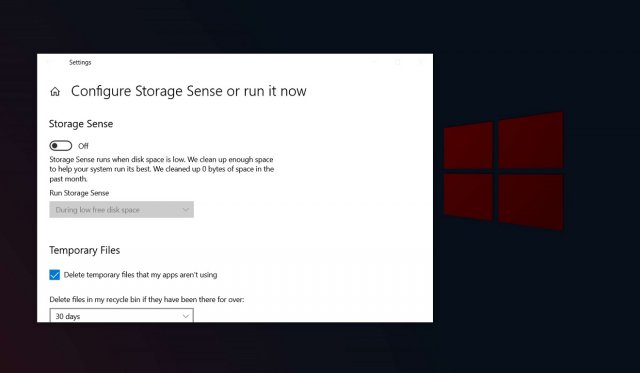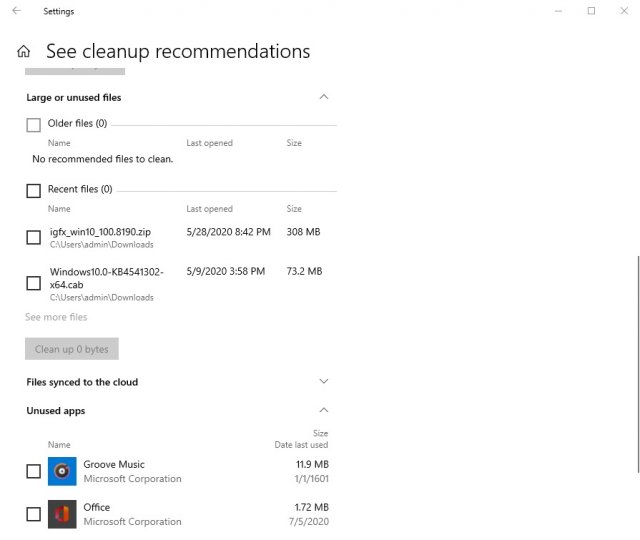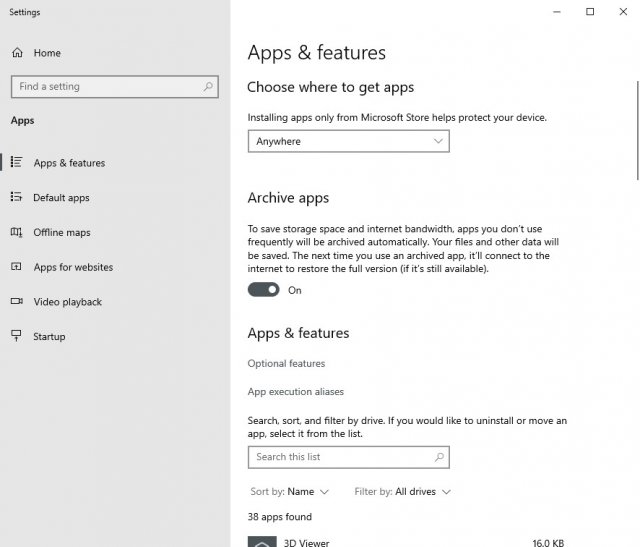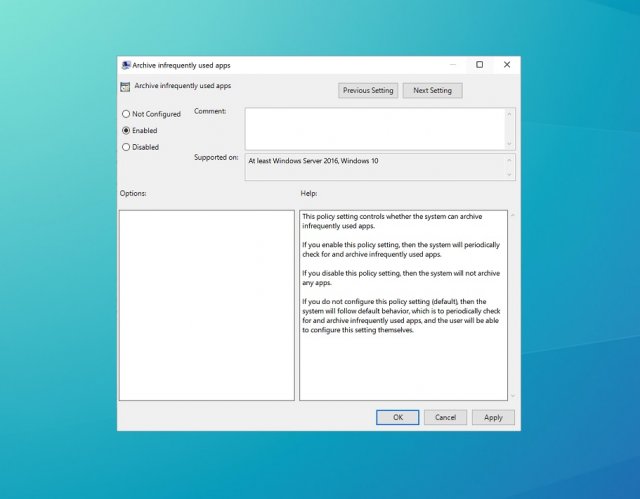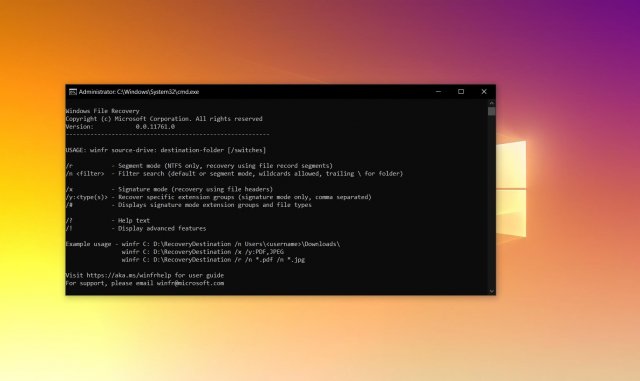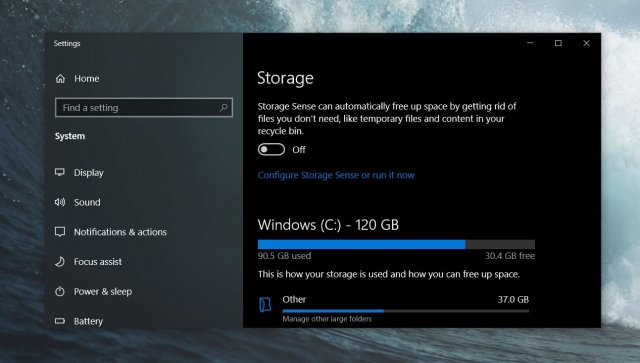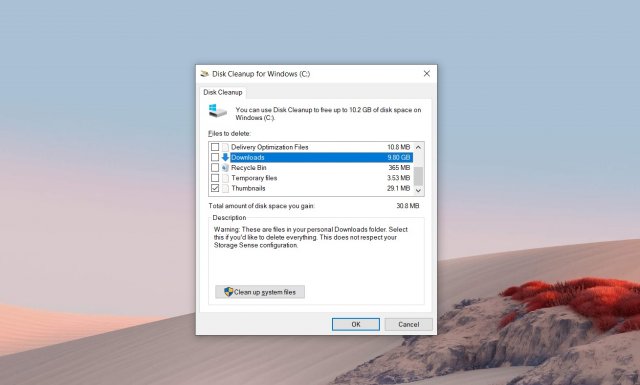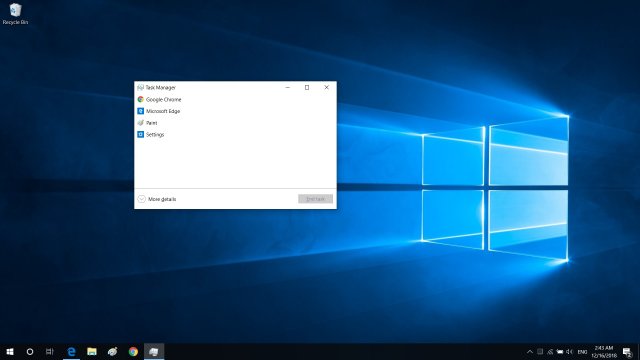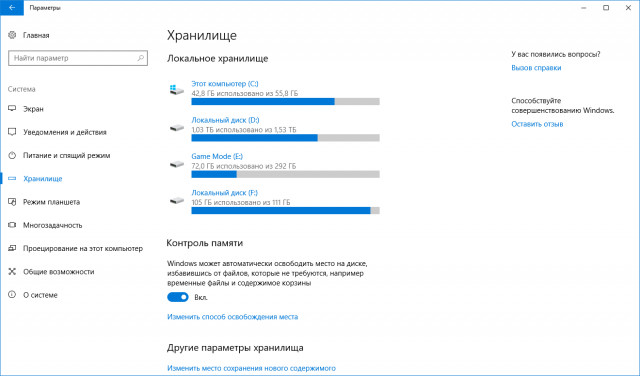Архивация приложений – новая функция в Windows 10
- Категория: Windows 10
- Дата: 6-09-2020, 18:33
- Просмотров: 2 786
В Windows 10, если вы превышаете лимит хранилища вашего компьютера, вы можете использовать встроенные функции или инструменты, чтобы освободить пару гигабайт дискового пространства.
Вы также можете автоматизировать этот процесс, перейдя в «Память» и включив «Контроль памяти» – это функция, предназначенная для автоматического удаления неиспользуемых временных файлов.
«Память» и «Контроль памяти» помогают удалять файлы, находящиеся в папке временных файлов, в кэше Центра обновления Windows, в корзине и папке загрузок. Вы также можете переместить свои локальные файлы с вашего ПК в облако с помощью OneDrive, когда вы включите Контроль памяти.
Чтобы облегчить вам жизнь, Microsoft заявила, что работает над новой функцией под названием «Рекомендации по очистке» для Windows 10 , которая создаст исчерпывающий список файлов личных данных, документов, изображений и установленных приложений, к которым вы никогда не обращались.
Эта функция также позволит вам отсортировать установленные приложения или файлы по дате последнего доступа, что позволит вам решить, что следует удалить.
Архивировать приложения в Windows 10
Microsoft также работает с функцией «Архивировать приложения» для Windows 10, которая позволит ОС архивировать приложения, которые установлены, но не используются активно вами.
Эта функция, по-видимому, связана с вышеупомянутыми «Рекомендациями по очистке», а новая групповая политика раскрыла более подробную информацию о функции по архивации приложений.
«Этот параметр политики определяет, может ли система архивировать редко используемые приложения», – заявили в Microsoft.
Когда вы включаете этот параметр, Windows будет «периодически проверять и архивировать редко используемые приложения». Если этот параметр отключен, Windows не будет архивировать приложения.
По умолчанию Windows 10 будет исследователь поведение по умолчанию, то есть периодически проверять и архивировать редко используемые приложения. Microsoft заявляет, что с помощью новой функции она может уменьшить объем места, занимаемого неактивными приложениями на вашем компьютере.
Вы сможете узнать, какие приложения должны быть удалены / заархивированы, перейдя в «Параметры» –> «Система» –> «Память –> «Рекомендация по очистке».
После того, как приложение было заархивировано, и вы попытались запустить это приложение из меню «Пуск», Windows 10 выйдет в Интернет, проверит наличие последнего пакета в Microsoft Store и повторно загрузит приложение. Windows также восстановит ваши файлы и настройки из предыдущей установки приложения.
Если приложение больше не доступно для загрузки и было автоматически заархивировано, вы больше не сможете получить к нему доступ.
Похожие новости
- Комментарии
Информация
Посетители, находящиеся в группе Гости, не могут оставлять комментарии к данной публикации.
Пользователи онлайн
Всего на сайте: 16
Пользователей: 0
Гостей: 16
Роботы: Yandex Mail Ru
Пользователей: 0
Гостей: 16
Роботы: Yandex Mail Ru
+0
Новостей: 6411
+0
Комментариев: 1520
+0
Пользователей: 5016
Опрос Все опросы